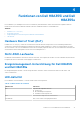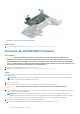Users Guide
Table Of Contents
- Benutzerhandbuch zum Dell Technologies Host-Bus-Adapter HBA355i und HBA355e
- Inhaltsverzeichnis
- Dell HBA355i und Dell HBA355e
- Dell HBA355i
- Dell HBA355i Front-Karte
- Dell HBA355e
- Technische Daten zu Dell HBA355i und Dell HBA355e
- Von Dell HBA355i unterstützte PowerEdge-Systeme
- Von Dell HBA355e unterstützte PowerEdge-Systeme
- Von Dell HBA355i und Dell HBA355e unterstützte Betriebssysteme
- MD1400- und MD1420-Gehäuse-Unterstützung für Dell HBA355e
- Matrix für Port-Unterstützung für Zweipfad-Konfiguration am selben MD1400 und MD1420-Gehäuse
- ME484-Gehäuse-Unterstützung für Dell HBA355e
- Matrix für Port-Unterstützung für Zweipfad-Konfiguration am selben ME484-Gehäuse
- Bandlaufwerk-Unterstützung für Dell HBA355e
- Anwendungen, die von Dell HBA355i und Dell HBA355e unterstützt werden
- Unterstützung für Dell HBA355e-Gehäuse
- Funktionen von Dell HBA355i und Dell HBA355e
- Installieren und Entfernen von Karten
- Sicherheitshinweise
- Vor der Arbeit an Komponenten im Inneren Ihres Systems
- Nach der Arbeit an Komponenten im Inneren des Systems
- Entfernen des Dell HBA355i-Adapters
- Einsetzen des Dell HBA355i-Adapters
- Entfernen der Dell HBA355i-Frontkarte
- Einsetzen der Dell HBA355i-Frontkarte
- Entfernen des Dell HBA355e-Adapters
- Installieren des Dell HBA355e-Adapters
- Verbinden Sie Dell HBA355e mit dem Speichergehäuse.
- Treiberunterstützung für Dell HBA355i und Dell HBA355e
- Erstellen des Gerätetreiber-Mediums
- Installation von Windows-Treibern
- Installieren Sie die Dell HBA355i und Dell HBA355e-Treiber bei der Neuinstallation von Windows Server 2016 und höher
- Installieren Sie den Dell HBA355i- und Dell HBA355e -Treiber auf Geräten, auf denen bereits Windows Server 2016 und höher installiert ist
- Aktualisieren des Dell HBA355i und Dell HBA355e, -Treibers unter Windows Server 2016 oder höher
- Installation von Linux-Treibern
- Laden des Treibers während der Installation eines Betriebssystems
- Verwalten von Dell HBA355i und Dell HBA355e-Karten mithilfe des HII-Konfigurationsdienstprogramms
- Aktualisieren der Firmware von Dell HBA355i und Dell HBA355e
- Wie Sie Hilfe bekommen
- Troubleshooting
- Bekannte Probleme
- VendorID und ProductID für Bandlaufwerke
- Vom System reservierte Partition nach Windows-Installation
- Die Geräteeinstellungen in HII zeigen PCIe-Steckplatzinformationen an
- Es treten gelegentlich RSODs (Red Screen of Death) auf, wenn ein fehlerhaftes Laufwerk an den HBA angeschlossen ist
- Auswählen des Laufwerks für die Betriebssysteminstallation im Legacy-Modus
- Meldung zur Änderung der Adapterkonfiguration
- Nicht kompatibles Firmware-Image bei Verwendung einer falschen Nutzlast
- Zusätzliche Festplatten, die in der Befehlszeilenoberfläche angezeigt werden
- Bekannte Probleme
- Dokumentationsangebot
Unterstützung für Dell HBA355e-Gehäuse
Wenn sie für Multipath-Systeme eingerichtet sind, können die HBA355e-Controller über mehrere Pfade auf physische Laufwerke
zugreifen, um Redundanz und Lastausgleich für die Laufwerke bereitzustellen. Der Controller managt diese Pfade jedoch nicht. Diese
Funktion wird von der Multipath-Schicht im Host-Betriebssystem gesteuert. Daher wird in einer Multipath-Konfiguration jeder separate
Pfad zu einem Laufwerk als unabhängiges Laufwerk behandelt und ein einzelnes Laufwerk kann als mehrere Laufwerke im Betriebssystem
angezeigt werden. Um Komplikationen durch mehrere Pfade zu einem Laufwerk zu vermeiden, ist eine Pfadverwaltungssoftware
erforderlich, um diese mehreren Pfade auf ein einziges Laufwerk abzubilden. In diesem Kapitel werden Multipath-Managementoptionen für
verschiedene Betriebssysteme und Managementschnittstellen beschrieben.
Themen:
• Dell HBA-Multipathing in HII
• Dell HBA-Multipathing unter Windows
• Dell HBA-Multipathing mit iDRAC
• Dell HBA-Multipathing unter Linux
• Dell HBA-Multipathing unter VMware
Dell HBA-Multipathing in HII
Der Dell HBA355e-Controller ordnet nicht mehrere Pfade in HII gemeinsam zu. Wählen Sie unter Gerätekonfiguration den HBA-
Controller aus. Wählen Sie unter Physical Disk Management > Physical Disk properties die physikalischen Festplatten aus, um
festzustellen, ob Sie über mehrere Pfade verfügt. Weitere Informationen finden Sie unter Geräteeigenschaften.
Dell HBA-Multipathing unter Windows
Info über diese Aufgabe
So aktivieren Sie Multipath-I/O (MPIO) für Windows Server 2016 und Windows Server 2019:
Schritte
1. Öffnen Sie den Server-Manager.
2. Klicken Sie unter Verwalten auf Rollen und Funktionen hinzufügen.
3. Befolgen Sie die Schritte im Assistenten zum Hinzufügen von Rollen und Features, bis Sie den Schritt Funktionen erreicht
haben. Wählen Sie dann die Multipath-E/A- Funktion für die Installation aus.
4. Führen Sie die Schritte im Assistenten zum Hinzufügen von Rollen und Funktionen aus, um die Installation abzuschließen.
5. Wählen Sie im Server-Manager Extras aus.
6. Wählen Sie auf der Registerkarte Multipath erkennen die Option Unterstützung für SAS-Geräte hinzufügen aus und klicken Sie
auf OK.
Starten Sie das System neu.
7. Um zu überprüfen, ob MPIO aktiviert ist und die HBA Laufwerke verwaltet, öffnen Sie den Geräte-Manager und wählen Sie
Laufwerkeaus.
Laufwerke, auf die zugegriffen werden kann, werden jetzt als Multipath-Laufwerksgerätaufgeführt.
8. Klicken Sie mit der rechten Maustaste auf ein Multipath-Laufwerkgerät und wählen Sie Eigenschaften.
9. Klicken Sie auf MPIO. Sie können MPIO-Richtlinien festlegen und überprüfen, ob beide Pfade zum Laufwerk aktiv sind. Wenn sie
richtig konfiguriert sind, werden beide Pfade unter dem Abschnitt Dieses Gerät verfügt über die folgenden Pfade als Aktiv/
Optimiert angezeigt. Wenn nur ein Pfad aufgelistet ist, überprüfen Sie die Systemspeicherzuordnung und die Hardwarekonfiguration.
3
Unterstützung für Dell HBA355e-Gehäuse 11